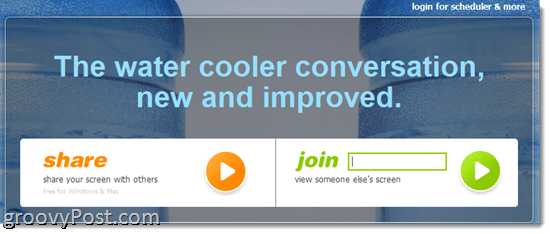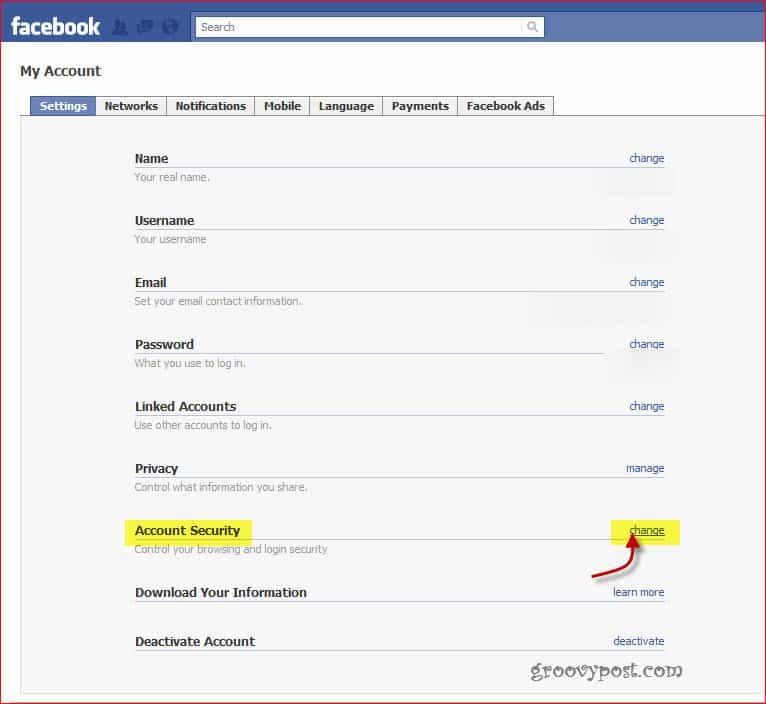Kaip naudoti „Apple Intercom“ funkciją „HomePod“ ar „HomePod mini“
Aš Ne Obuolys Homepod Herojus / / February 27, 2021
Paskutinį kartą atnaujinta

Jei turite bent vieną „HomePod“ arba „HomePod mini“, dabar galite pasiekti naują „Apple“ domofono funkciją, kuri veikia su „iPhone“, „iPad“, „iPod touch“, „Apple Watch“ ir „CarPlay“. Ši funkcija leidžia jums lengvai siųsti balso pranešimus realiu laiku kitiems per suderinamus įrenginius. Štai kaip tai padaryti.
„Apple“ domofonas: ko jums reikia
Norėdami naudoti domofoną, turite atnaujinti savo „HomePod“ arba „HomePod mini“ prie naujausios programinės įrangos. „IPhone“, „iPad“, „iPod touch“ ar „Apple Watch“ taip pat turi būti naudojama naujausia programinė įranga. Pagal numatytuosius nustatymus „Apple“ domofonas yra įjungtas kartu su programinės įrangos atnaujinimais.
Pastaba: Jei norite naudoti „Intercom“, „iOS“ įrenginiui reikia „iOS 14.2“ arba naujesnės versijos, „iPadOS“ įrenginiams - „iPadOS 14.2“ arba naujesnės versijos arba „Apple Watch“ - „watchOS 7.2“ ar naujesnės versijos.
Garsiakalbių atnaujinimas
„HomePod“ arba „HomePod mini“ garsiakalbių programinės įrangos naujinių patikrinimas:
- Atnaujinkite „iOS“ arba „iPadOS“ savo mobiliajame įrenginyje.
- Atidaryk Namų programa jūsų įrenginyje.
- Palieskite Namo piktograma viršuje kairėje.
- Pasirinkite Pagrindinis nustatymai.
- Pasirinkite Programinės įrangos atnaujinimas. Vykdykite ekrane pateikiamas instrukcijas, jei norite atnaujinti programinę įrangą.
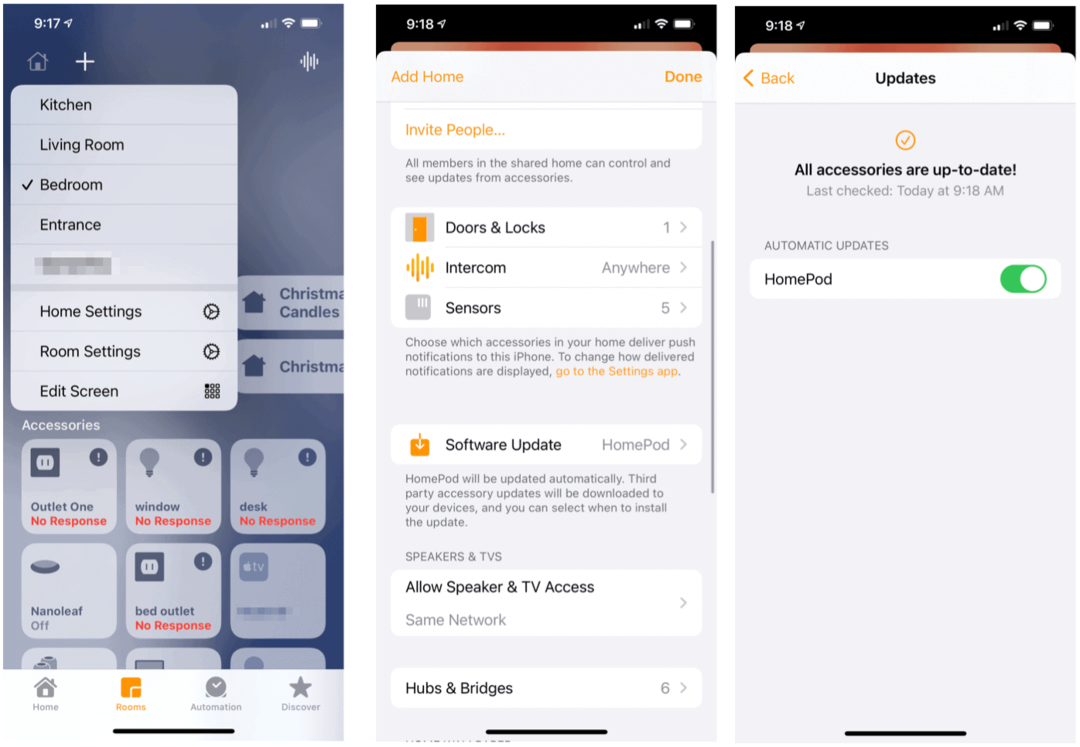
„Apple Intercom“ nustatymas
Galite koreguoti, kurie įrenginiai gali gauti domofono pranešimus ir kurie šeimos nariai turi prieigą. Taip pat galite pasirinkti naudodami „HomePod“ garsiakalbius.
Norėdami atlikti pakeitimus:
- Atidaryk Namų programa jūsų įrenginyje.
- Palieskite Namo piktograma viršuje kairėje.
- Pasirinkite Pagrindinis nustatymai.
- Pasirinkite Domofonas, tada atlikite koregavimus. Galite nustatyti, kada siunčiami pranešimai, kas gali juos siųsti / gauti ir kokie garsiakalbiai naudojami.
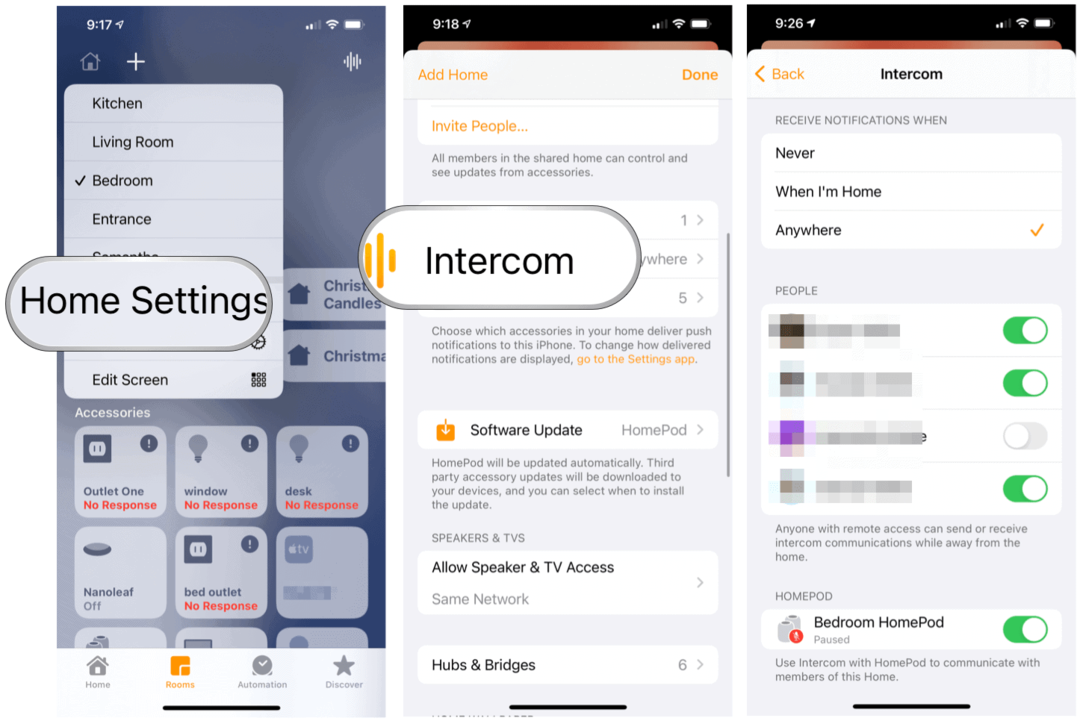
„Apple Intercom“ naudojimas
Išsiųsti domofono pranešimą galima per „Siri“ arba „Home“ programą. Taip pat galite siųsti ir gauti domofono pranešimus naudodami suderinamas „AirPods“ arba „Beats“ ausines. Pranešimai siunčiami į kiekvieną „HomePod“ garsiakalbį jūsų namuose ir į kiekvieną įrenginį su įjungtais domofono pranešimais.
Per Siri
Jei norite naudoti „Siri“, kad galėtumėte siųsti domofono pranešimus per „HomePod“, „HomePod mini“, „iPhone“, „iPad“, „iPod touch“, „Apple Watch“, „AirPods“ ar „CarPlay“, pasakykite maždaug taip:
- „Ei Siri, domofonas 'Laikas keltis.'"
- „Ei Siri, klausk visų 'Kas vakarienei?'"
Taip pat galite apriboti domofono pranešimus tik tam tikram kambariui ar zonai jūsų namuose. Zonos yra kambarių (pvz., Grindų) rinkinys, kurį galite nustatyti „Home“ programoje. Kambaryje ar zonoje turite turėti „HomePod“ arba „HomePod mini“.
Komandų pavyzdžiai:
- „Ei Siri, paskelbti antrą aukštą „Filmas prasideda.“
- „Ei Siri, paklausk virtuvės „Kas pusryčiams?“ “
Per „Home“ programą
Norėdami naudoti „Apple“ domofono funkciją naudodami „Home“ programą:
- Atidaryk Namų programa jūsų įrenginyje.
- Palieskite domofono piktograma skirtuko Pagrindinis viršuje dešinėje.
- Pasakyk savo pranešimą. Pranešimuose gali būti: „Pasakyk visiems, kad autobusas netrukus išvažiuos“ arba „Paklausk viršuje:„ Ar turite skalbinių? “
- Palieskite padaryta kai baigs.
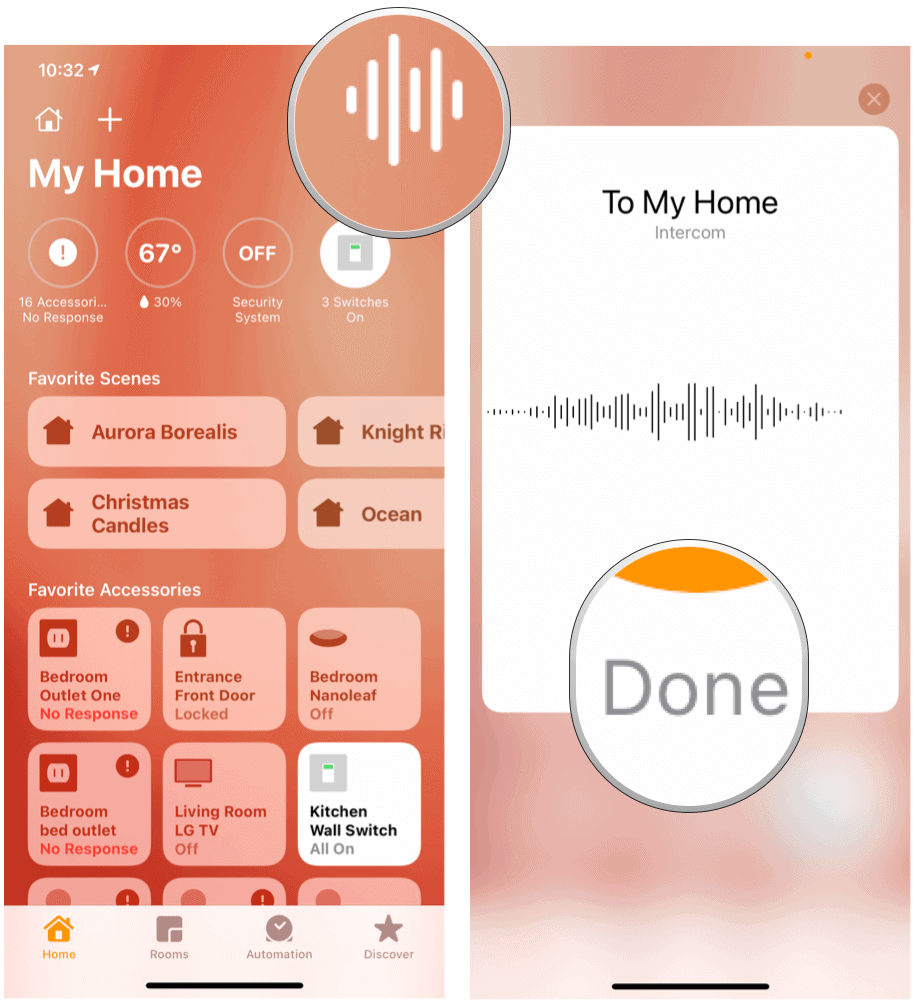
Atsakymas į domofono žinutes
Gavę domofono pranešimą, žinoma, galite atsakyti. Jei originalus pranešimas išsiųstas į visus jūsų namus, atsakymas bus pateiktas kiekvienam jūsų namų „HomePod“ ir įrenginiui su įjungtais pranešimais. Jei vietoj to pranešimas buvo išsiųstas į kambarį ar zoną, atsakymas siunčiamas tik į „HomePod“ arba įrenginį, kuris išsiuntė originalų pranešimą.
Pavyzdžiui, galite atsakyti į pranešimą sakydami:
- „Ei Siri, atsakyti „Man neįdomu žiūrėti filmą“.
- „Ei Siri, atsakyti „Grūdai skirti pusryčiams“.
Jei norite, kad atsakymas būtų išsiųstas tik tam tikriems „HomePod“ garsiakalbiams, galite juos įvardinti savo atsakyme. Išbandykite kažką panašaus:
- „Ei Siri, atsakyti į virtuvę „Kurį filmą žiūrite?“
- „Ei Siri, atsakyti viršuje „Aš būsiu po 5 minučių.“
Papildomi nustatymai
Norėdami pritaikyti „Apple“ domofono patirtį, galite išjungti arba apriboti pranešimus ir išjungti domofoną.
Pranešimų koregavimas
Nekeisdami visi jūsų namų nariai gauna domofono pranešimus savo įrenginiuose, kol jie yra namuose. Norėdami pakeisti nustatymus:
- Palieskite Namų programa jūsų įrenginyje.
- Pasirinkite Pagrindinis nustatymai.
- Pasirinkite Domofonas.
- Atlikite bet kurį iš šių veiksmų:
- Išjungti pranešimus: Palieskite Niekada.
- Gaukite pranešimus tik būdami namuose: Palieskite „Kai aš būsiu“.
- Visada gauti pranešimus: Palieskite Bet kur.
Išjungti domofoną
Galite išjungti „Apple“ domofoną kai kuriems ar visiems „HomePod“ garsiakalbiams arba skirtingiems savo namų nariams. Norėdami tai padaryti:
- Palieskite Namų programa jūsų įrenginyje.
- Pasirinkite Pagrindinis nustatymai.
- Pasirinkite Domofonas.
- Atlikite vieną iš šių veiksmų:
- Išjungti domofoną „HomePod“: Dalyje „HomePod“ išjunkite „HomePod“.
- Išjunkite „Intercom“ savo namų nariui: Dalyje Žmonės išjunkite savo namų narį, kuris neturėtų siųsti ar gauti domofono pranešimų savo „iOS“, „iPadOS“ ir „watchOS“ įrenginiuose.
Galite bet kada vėl įjungti domofoną, pakeisdami veiksmus.
„Apple“ domofono funkcija geriausiai veikia didesniuose namuose, kur yra daugiau nei vienas „HomePod“ garsiakalbis. Nepaisant to, tai puikus įrankis su paprasta sąranka. Geriausia, kad tikriausiai visus reikalingus įrankius jau turite savo namuose.
Kainų suderinimas parduotuvėje: kaip gauti kainas internetu, naudojant patogumą iš plytų ir skiedinio
Pirkimas parduotuvėje nereiškia, kad turite mokėti didesnes kainas. Dėl kainų atitikimo garantijų galite gauti internetines nuolaidas naudodami skiedinį ...
Kaip padovanoti „Disney Plus“ prenumeratą naudojant skaitmeninę dovanų kortelę
Jei mėgavotės „Disney Plus“ ir norite juo pasidalinti su kitais, štai kaip nusipirkti „Disney + Dovanų“ prenumeratą ...
„Dokumentų„ Google “dokumentuose, skaičiuoklėse ir skaidrėse bendrinimo vadovas
Galite lengvai bendradarbiauti su „Google“ internetinėmis programomis. Čia yra jūsų bendrinimo „Google“ dokumentuose, Skaičiuoklėse ir Skaidrėse vadovas, turintis leidimus ...